[Беспроводное устройство] Как проверить данные о клиентах на роутере ASUS?
Если Вы хотите узнать, какие устройства, например мобильные телефоны или компьютеры, подключены к Вашему маршрутизатору ASUS, или хотите легко управлять ими — например, проверяя MAC-адрес или запрещая им использовать сеть — Вы можете обратиться к инструкциям в этой статье.
Подготовка
- Некоторые функции беспроводной связи могут отличаться в зависимости от версии прошивки.
- Сначала установите приложение ASUS Router на свой смартфон. Убедитесь, что версия приложения ASUS Router обновлена.
- Пожалуйста, обновите прошивку Вашего маршрутизатора до последней версии. Для получения инструкций по обновлению прошивки, пожалуйста, обратитесь к следующему FAQ:
- Как подключиться к беспроводной сети WiFi с помощью Вашего устройства, см. в разделе часто задаваемых вопросов ниже:
Вы можете настроить маршрутизатор ASUS через веб-интерфейс или приложение ASUS Router.
Приложение маршрутизатора ASUS
- Подключите телефон напрямую к сети WiFi маршрутизатора ASUS, которым Вы хотите управлять.
- Войдите в приложение и нажмите [Настройки].
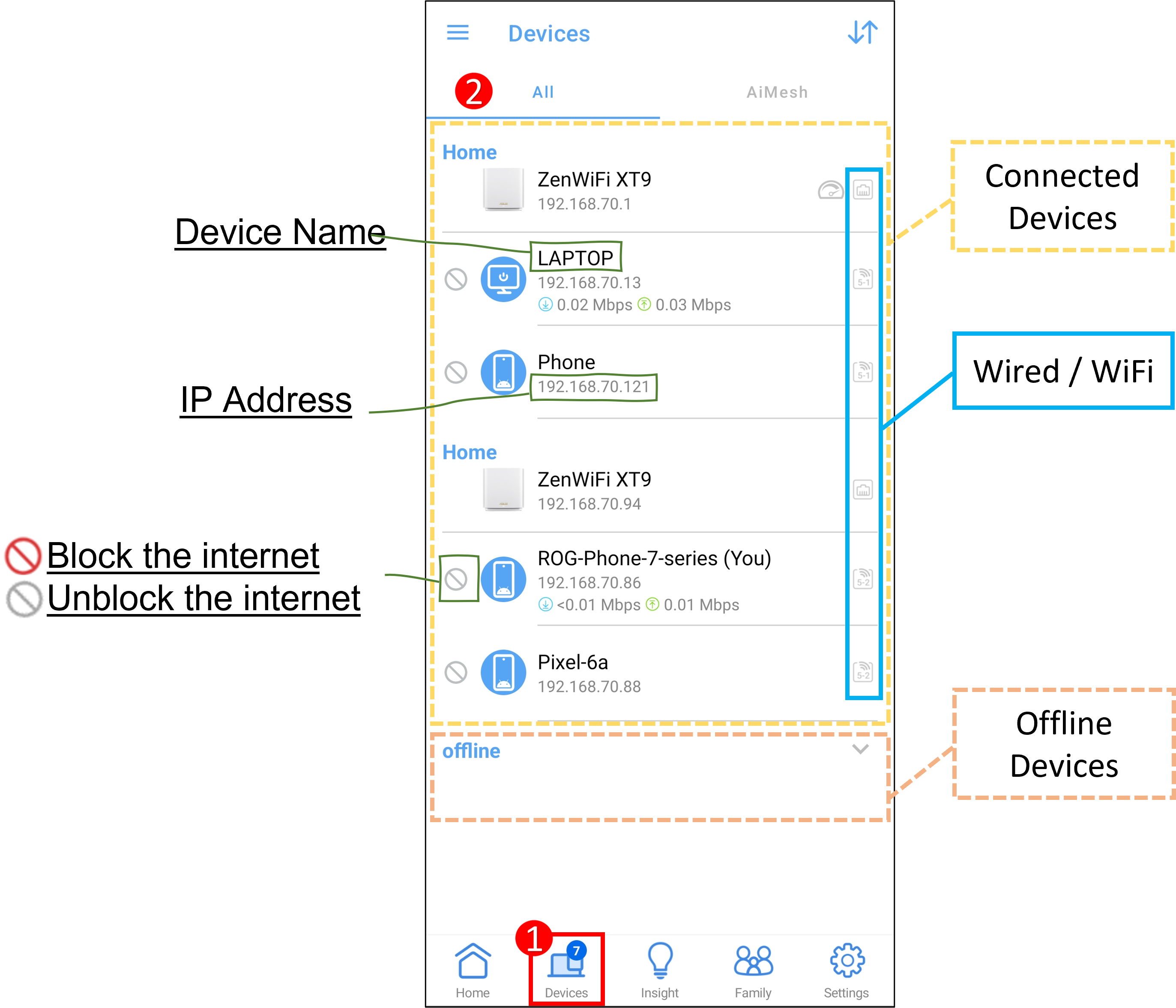
- Нажмите на имя устройства, которое Вы хотите запросить в списке. Здесь мы возьмем имя устройства Phone в качестве примера.
- Имя устройства: Вы можете вручную изменить отображаемое имя.
- MAC-адрес: MAC-адрес этого устройства.
- IP-адрес: IP-адрес, назначенный маршрутизатором данному устройству.
- Интерфейс: это устройство подключается по кабелю или через WiFi.
- Качество соединения: уровень сигнала устройства, подключенного к маршрутизатору.
- Время доступа: время подключения устройства к маршрутизатору.
- Трафик в реальном времени: трафик загрузки и выгрузки, который устройство в данный момент подключено к сети.
- Значок устройства: нажмите на значок заменяемого устройства.
 Этому устройству не разрешено подключаться к Интернету.
Этому устройству не разрешено подключаться к Интернету. Повторно подключите это устройство к маршрутизатору.
Повторно подключите это устройство к маршрутизатору.- Ограничитель пропускной способности: контролируйте скорость загрузки и выгрузки клиентских устройств (например, телефон, ноутбук). [Адаптивный QoS] Введение и настройки QoS на маршрутизаторе ASUS
- Настройте уровень приоритета приложения.
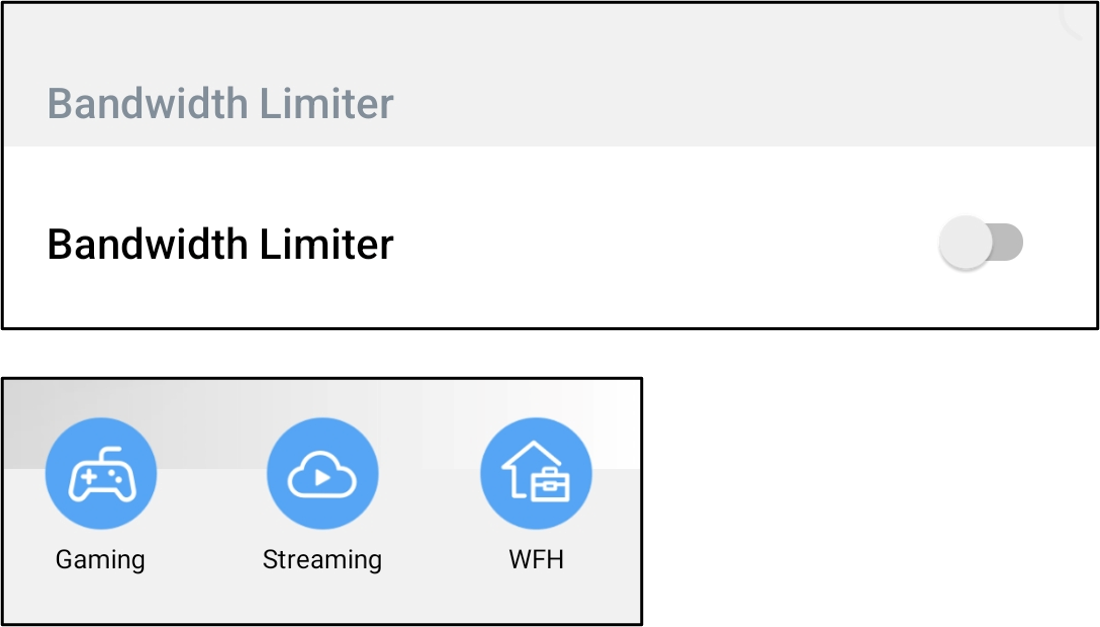
- [Беспроводной маршрутизатор] Как настроить семейный (родительский) контроль через приложение маршрутизатора ASUS
- [Беспроводной маршрутизатор] Как настроить безопасный просмотр одним нажатием (родительский контроль) через приложение маршрутизатора ASUS
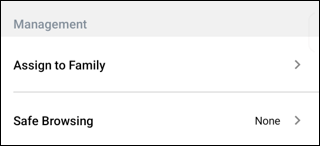
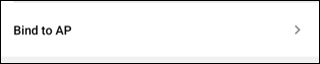
Веб-интерфейс маршрутизатора ASUS
В следующем примере показано, как быстро просмотреть сетевые устройства, подключенные к маршрутизатору, с помощью маршрутизатора ASUS ZenWiFi AX(XT8).
- Подключите компьютер к маршрутизатору через проводное или WiFi-соединение и введите IP-адрес локальной сети маршрутизатора или URL-адрес маршрутизатора http://www.asusrouter.com в веб-интерфейсе.

- Введите имя пользователя и пароль Вашего маршрутизатора для входа в систему.

3. Найдите статус клиента
| Тип подключения | Значок |
|---|---|
| Проводной |  |
| Беспроводная связь (2,4 ГГц, 5 ГГц, 6 ГГц) |   |
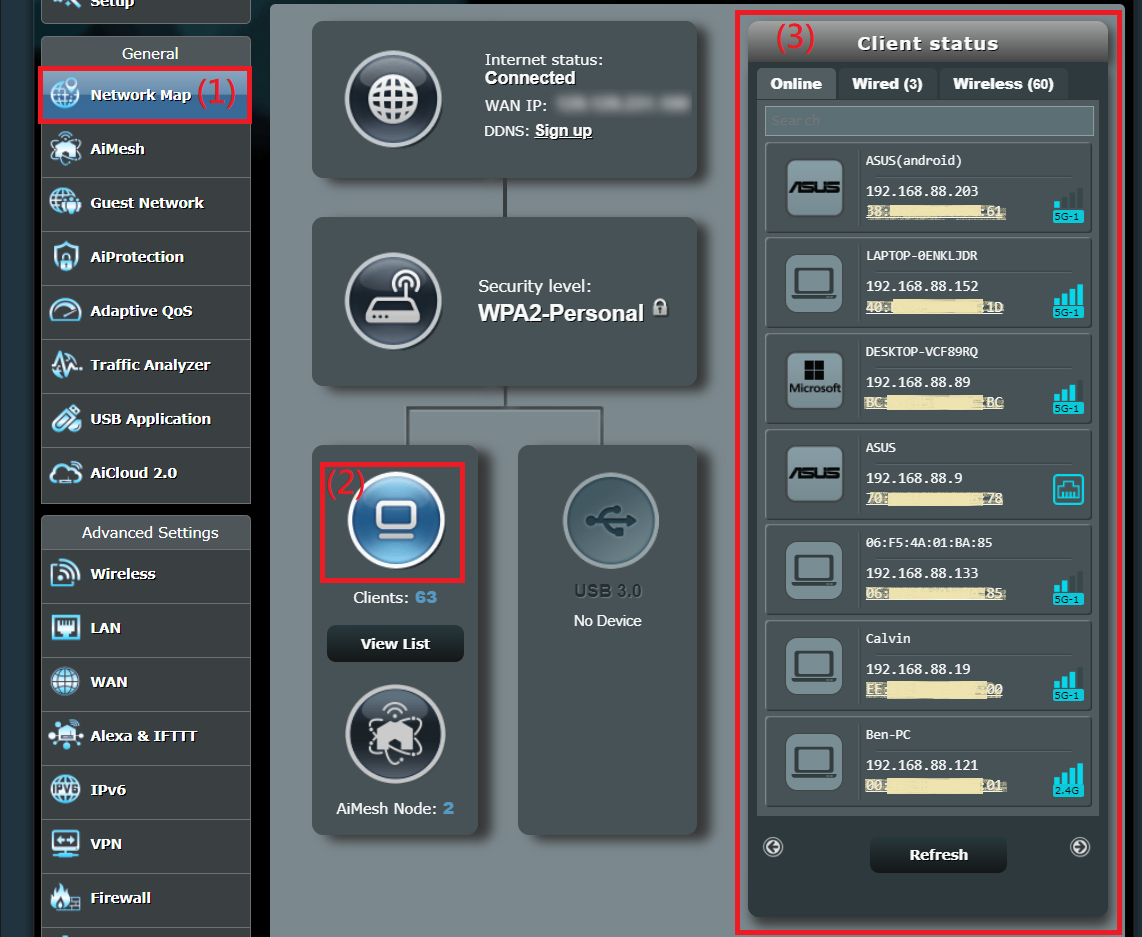
4. Введение в статус клиента
4-1 Три статуса: «Онлайн», «Проводной» и «Беспроводной».
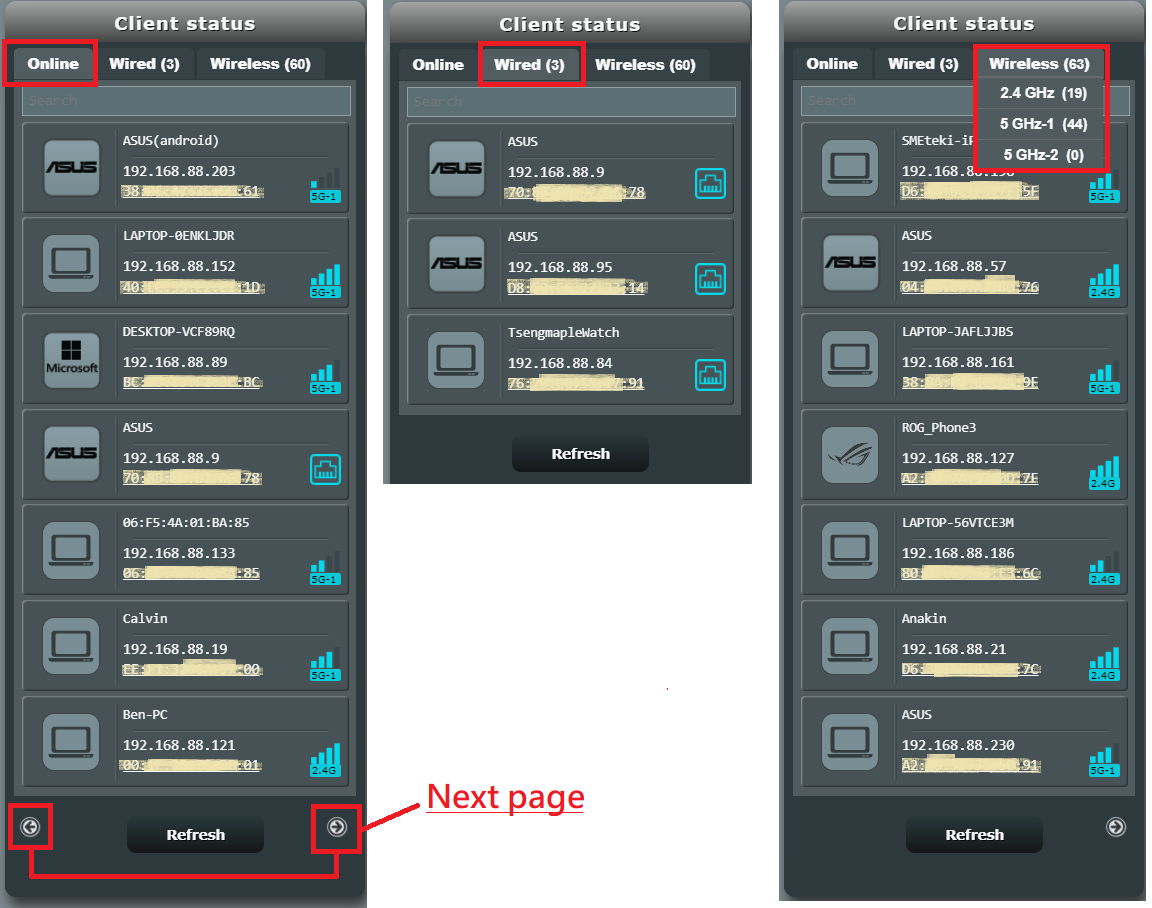
4-2 Информация об устройстве
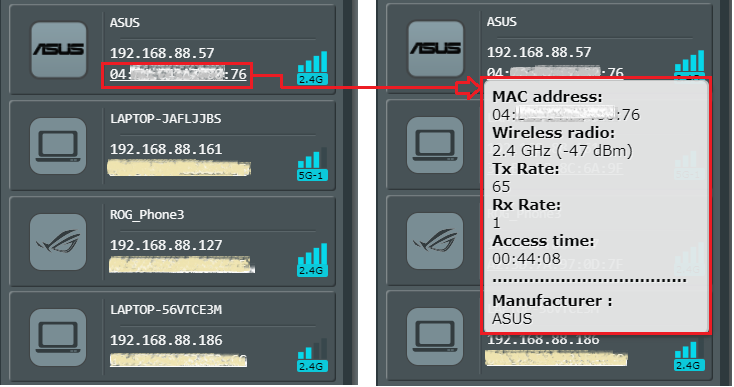
5. Управление подключенными устройствами
- 5-1 Вы можете вручную изменить отображаемое имя устройства в [Имя].
- 5-2 Нажмите [Изменить], чтобы изменить отображаемый значок устройства, нажмите [По умолчанию], и маршрутизатор автоматически его обнаружит.
- 5-3 Блокировать доступ в Интернет: После включения этой опции данное устройство не сможет подключиться к Интернету.
- 5-4 Планирование времени: эта функция может ограничить время доступа определенного устройства в Интернет. Для получения дополнительной информации см. этот FAQ: [Беспроводной маршрутизатор] Как настроить родительский контроль?
- 5-5 Привязка MAC и IP-адреса: Назначьте этот IP-адрес этому устройству. Для получения дополнительной информации см. этот FAQ: [LAN] Как настроить DHCP-сервер на маршрутизаторе ASUS?
- 5-6 После изменения настроек нажмите [Применить] для сохранения.
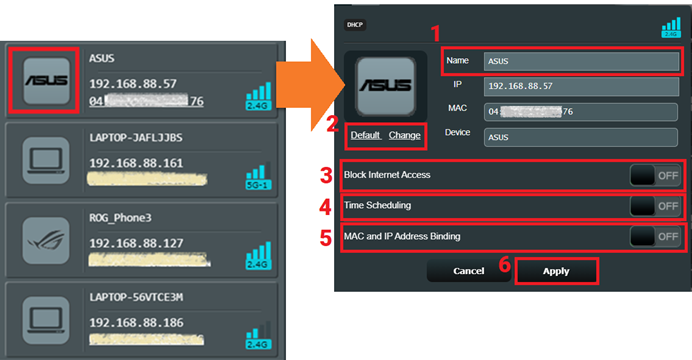
Часто задаваемые вопросы
1. Как определить текущую мощность сигнала соединения на основе значения дБм?
- Уровень сигнала (хороший): от -20 дБм до -70 дБм
- Уровень сигнала (удовлетворительный): от -71 дБм до -80 дБм
- Уровень сигнала (слабый): -81 дБм или выше
2. Что означает скорость передачи/скорость приема?
3. Как заблокировать неизвестное устройство, подключенное к моей сети Wi-Fi?
- Рекомендуется сменить пароль сети Wi-Fi на Вашем роутере.
- Заблокируйте доступ в Интернет на этом устройстве, как показано на следующем рисунке.
- Войдите в приложение ASUS Router, нажмите [Устройства], затем нажмите на имя устройства в списке подключенных или отключенных устройств, нажмите [Заблокировать]
 в настройках этого устройства, чтобы заблокировать его.
в настройках этого устройства, чтобы заблокировать его. - Войдите в веб-интерфейс, щелкните значок устройства > щелкните [ВКЛ] в [Блокировать доступ в Интернет] > щелкните [Применить] для сохранения, и устройство отобразит значок блокировки доступа в Интернет
 в списке.
в списке.
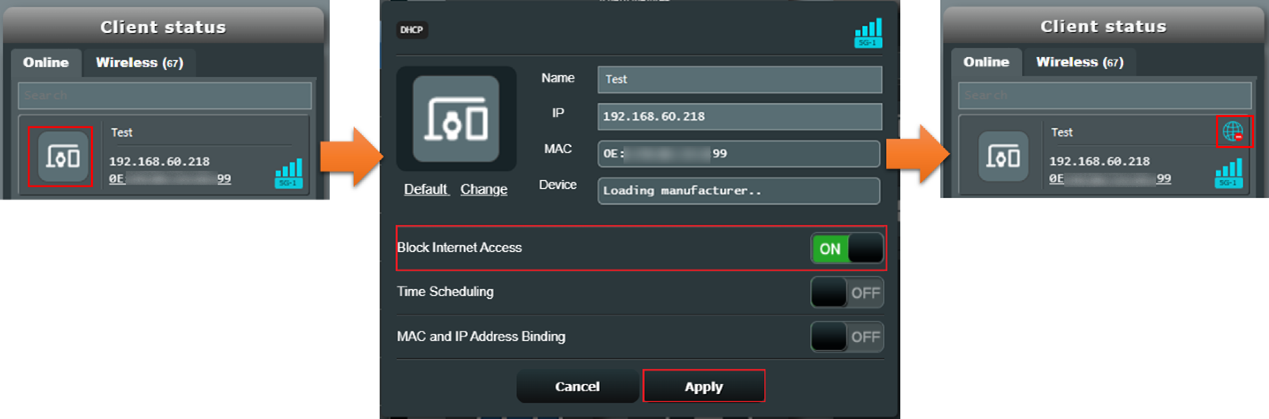
4. Какова максимальная длина имени устройства?
5. Почему в списке устройств маршрутизатора ASUS мое устройство отображается несколько раз или как неизвестное?
6. Могу ли я изменить имя устройства маршрутизатора ASUS или узлового маршрутизатора?
Как получить (Утилиту/Прошивку)?
Вы можете загрузить последние версии драйверов, программного обеспечения, прошивок и руководств пользователя в Центре загрузок ASUS.
Если Вам нужна дополнительная информация о центре загрузок ASUS, перейдите по этой ссылке.